Ваш браузер поддерживает ярлыки?
- Многие пользователи находят сочетание клавиш Ctrl + F очень удобным, когда вы хотите выполнить быстрый поиск на веб-странице в своем браузере.
- Ярлык хорошо работает в большинстве браузеров, но иногда он может не работать в вашем Firefox.
- Обычно перезапуск браузера или компьютера помогает, но если нет, попробуйте наши расширенные решения по устранению неполадок.
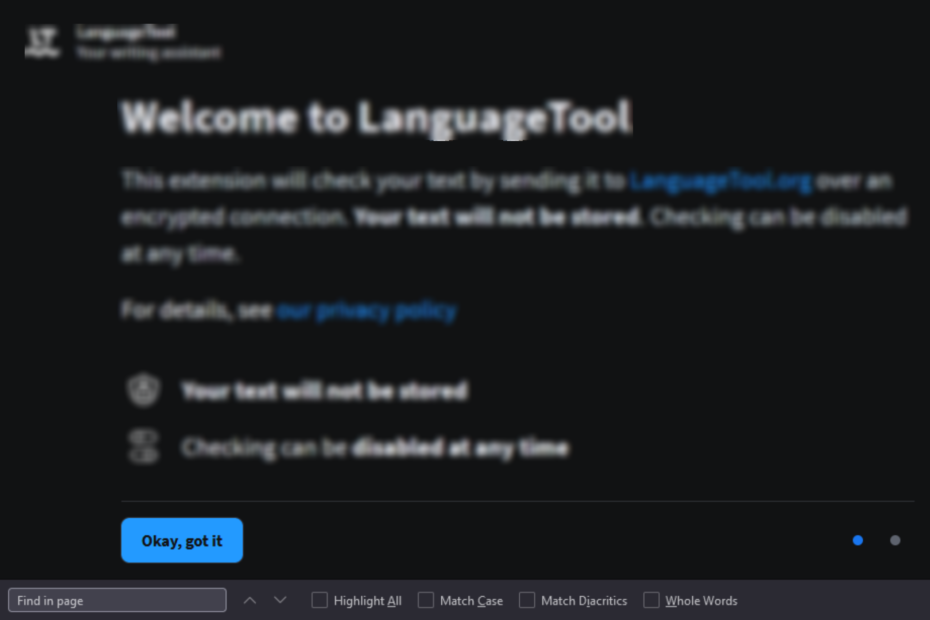
Вы заслуживаете лучшего браузера! 350 миллионов человек ежедневно используют Opera — полнофункциональную навигацию с различными встроенными пакетами, повышенным потреблением ресурсов и великолепным дизайном.Вот что умеет Опера:
- Простая миграция: используйте помощник Opera для переноса существующих данных Firefox всего за несколько шагов.
- Оптимизируйте использование ресурсов: ваша оперативная память используется более эффективно, чем Firefox.
- Повышенная конфиденциальность: бесплатный и безлимитный встроенный VPN
- Нет рекламы: встроенный блокировщик рекламы ускоряет загрузку страниц и защищает от интеллектуального анализа данных
- Скачать Оперу
Ctrl + Ф это сочетание клавиш для быстрого поиска чего-либо на странице. Он используется многими людьми каждый день в Интернете и в программных приложениях, но что, если он не работает?
Firefox использует Ctrl + Ф для поиска страницы, которую вы сейчас просматриваете, поэтому, если браузер не отвечает, когда вы нажимаете ярлык, это может расстраивать.
К счастью, есть несколько быстрых решений, которые вы можете попробовать, чтобы Ctrl + Ф корректно работают в Firefox. Вы также можете проверить другие полезные сочетания клавиш для повышения вашей продуктивности.
Работает ли Ctrl F в Firefox?
Ctrl + Ф является одним из наиболее часто используемых сочетаний клавиш в Firefox, но иногда даже эта простая функция может перестать работать. Важно отметить, что Ctrl + Ф это не ярлык для браузера, а ярлык операционной системы.
Как заставить ярлык открываться в Firefox?
Если вы хотите создать ярлык, выполните следующие действия:
- Выберите сайт, который вы хотите принудительно открыть с помощью ярлыка.
- Перейдите в адресную строку, нажмите и удерживайте кнопку значок замка.
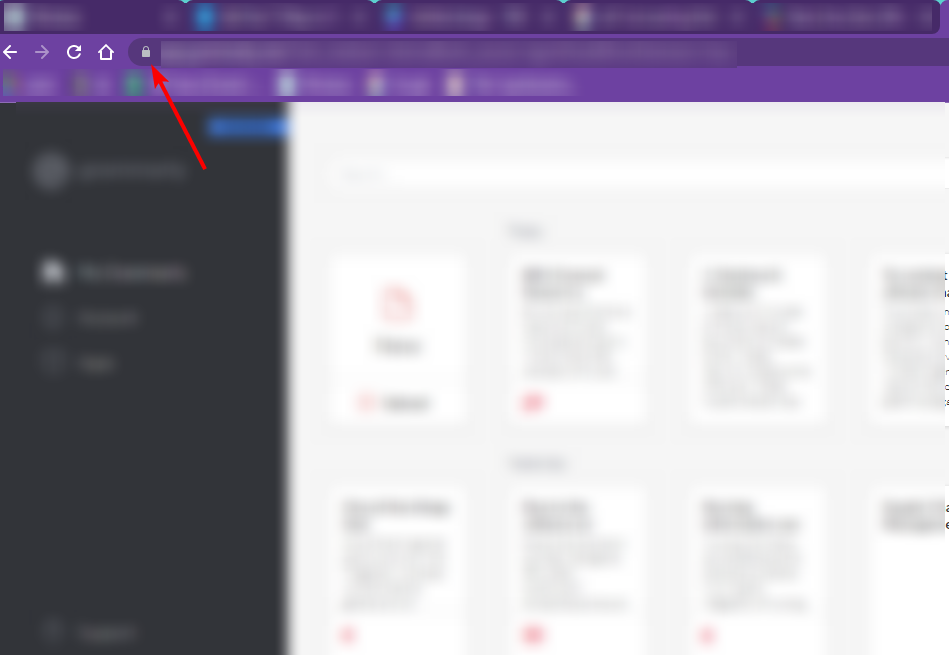
- Скиньте адрес на рабочий стол.
Что делать, если Ctrl f не работает в Firefox?
1. Перезапустите Firefox
Перезапуск Firefox устраняет множество проблем. Когда вы перезапускаете Firefox, он очищает кеш памяти и закрывает все открытые вкладки и окна.
Это дает браузеру новый старт без каких-либо затяжных проблем или настроек, которые могут вызывать проблемы с Ctrl + Ф не работает.
- 3 способа исправить Outlook, если он не работает в Firefox
- Backspace не работает в Firefox: 3 способа быстро исправить
2. Отключить залипание клавиш
Если Ctrl + Ф не работает, это может быть связано с тем, что у вас включены залипание клавиш. Залипание клавиш — это функция специальных возможностей, которая позволяет людям, у которых возникают проблемы с одновременным нажатием нескольких клавиш, использовать сочетания клавиш, удерживая по одной клавише за раз.
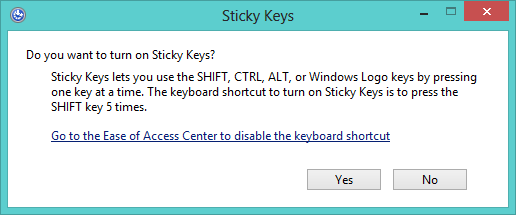
Возможно, вы включили их случайно, поэтому вы можете отключить залипание клавиш, нажав Сдвиг пять раз подряд.
3. Перезапустите в безопасном режиме
- Запустите Firefox и щелкните значок меню в правом верхнем углу.
- Выбирать Помощь.
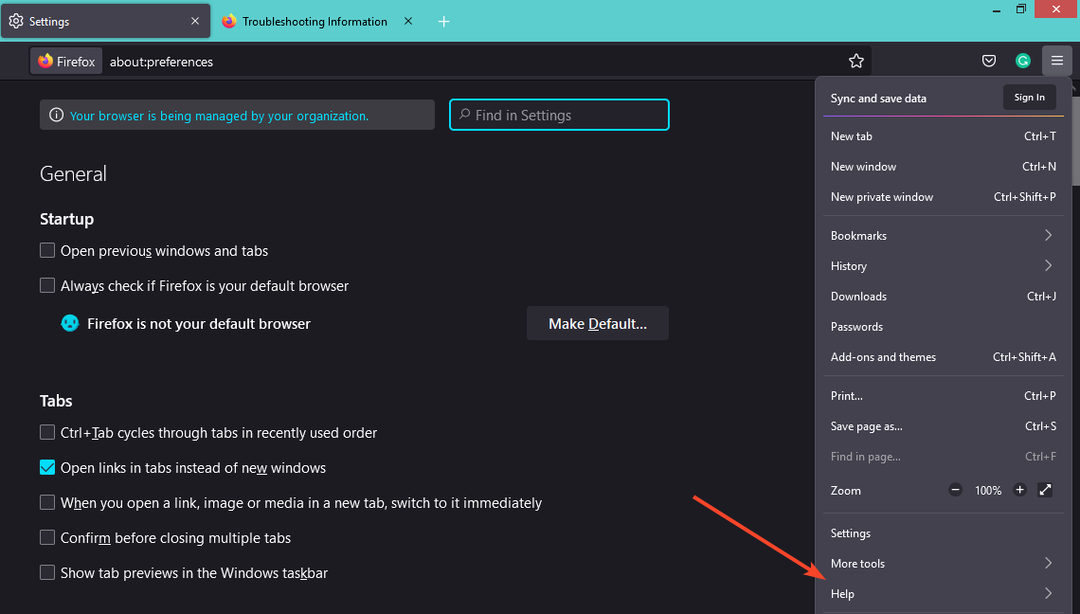
- Нажмите на Режим устранения неполадок.

- Хит Запустить снова в появившемся окне.
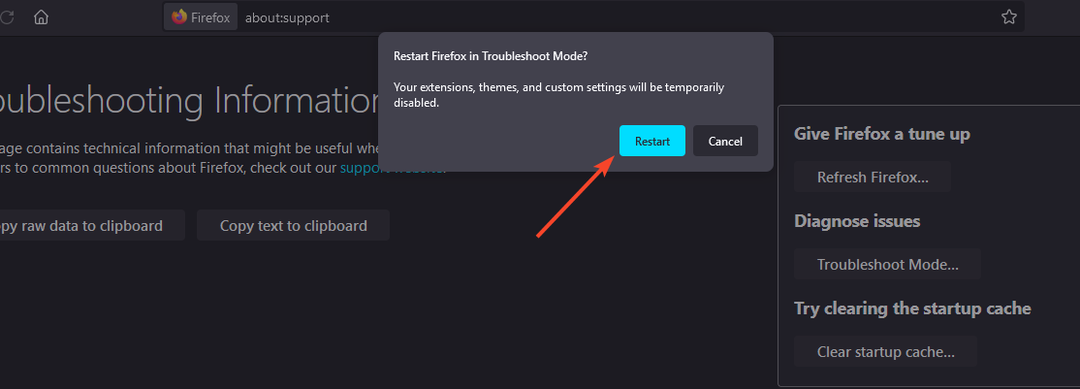
Надеюсь, теперь вы можете использовать Ctrl + Ф ярлык с легкостью снова после попытки этих решений. У нас также есть полезное руководство, если вы ярлыки на рабочем столе не работают так что не стесняйтесь проверить это.
Как всегда, ваши отзывы важны для нас, поэтому сообщите нам, какое решение сработало для вас, в разделе комментариев ниже.
 Все еще есть проблемы?Исправьте их с помощью этого инструмента:
Все еще есть проблемы?Исправьте их с помощью этого инструмента:
- Загрузите этот инструмент для восстановления ПК получил рейтинг «Отлично» на TrustPilot.com (загрузка начинается на этой странице).
- Нажмите Начать сканирование чтобы найти проблемы Windows, которые могут вызывать проблемы с ПК.
- Нажмите Починить все для устранения проблем с запатентованными технологиями (Эксклюзивная скидка для наших читателей).
Restoro был скачан пользователем 0 читателей в этом месяце.


